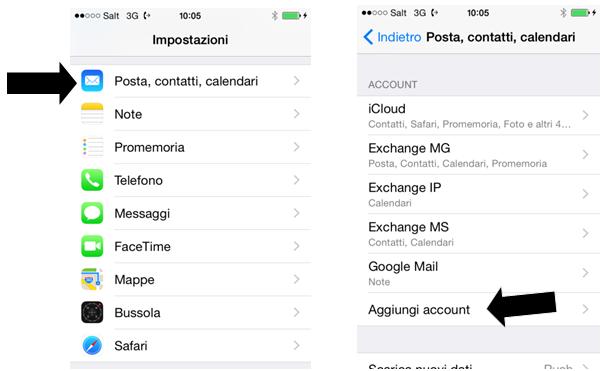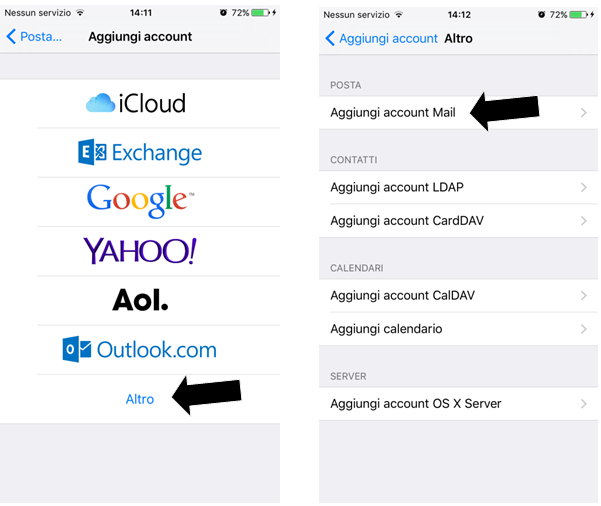Configurazione e-mail sull’iPhone
1. Premere Impostazioni > Posta, contatti, calendari > Aggiungi account
2. Nella pagina Aggiungi account premere Altro> Aggiungi account Mail
3. Digitare l'indirizzo di posta elettronica completo, ad esempio Questo indirizzo email è protetto dagli spambots. È necessario abilitare JavaScript per vederlo., e la password, quindi modificare la descrizione, se si vuole. Premere Avanti.
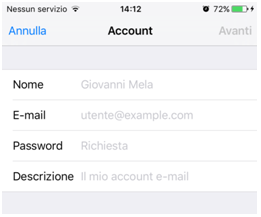
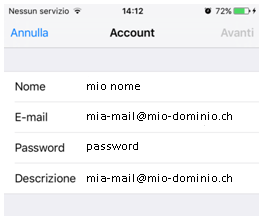
4. A seconda dell'account, selezionare IMAP o POP e aggiungere i valori seguenti.
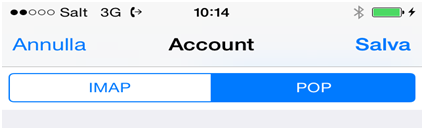
E’ possibile configurare l’email con due tipologie differenti:
POP è consigliato quando si accede da un solo dispositivo allo stesso account di posta elettronica, perché viene scaricata una copia in locale delle mail.
IMAP è consigliabile quando si accede da più dispositivi allo stesso account di posta, perché le mail vengo lette direttamente sul server.
5. Server posta in arrivo
Nome host: Digitare il nome del server della posta in entrata. Ad esempio: mail.mio-dominio.ch
Nome utente: Digitare il proprio indirizzo di posta elettronica, ad esempio: Questo indirizzo email è protetto dagli spambots. È necessario abilitare JavaScript per vederlo..
Password: La password della relativa mail.
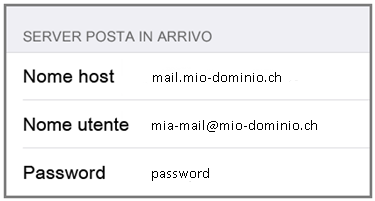
N.B I dati presenti nell’immagine sono dati di esempio bisogna sostituirli con i propri dati
6. Server posta in uscita
Nome host: Digitare il nome del server della posta in uscita. Ad esempio: mail.mio-dominio.ch
Nome utente: Digitare il proprio indirizzo di posta elettronica, ad esempio: Questo indirizzo email è protetto dagli spambots. È necessario abilitare JavaScript per vederlo..
Password: La password della relativa mail.
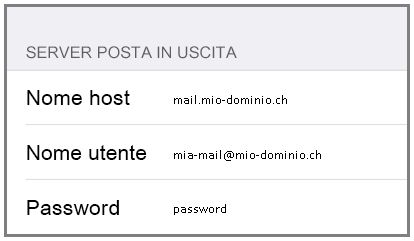
N.B I dati presenti nell’immagine sono dati di esempio bisogna sostituirli con i propri dati
7. Premere Salva.
NOTA Se viene visualizzato un messaggio di timeout, è possibile che la password o altre informazioni non siano corrette. Reinserire le informazioni e riprovare.
Download: Guida alla configurazione